アニメーション編集パネル
アニメーション編集を使用して、複雑なカメラの動きを持つマルチパラメトリックアニメーションのタイムスケジュールを作成し、2Dビデオとしてレンダリングします。
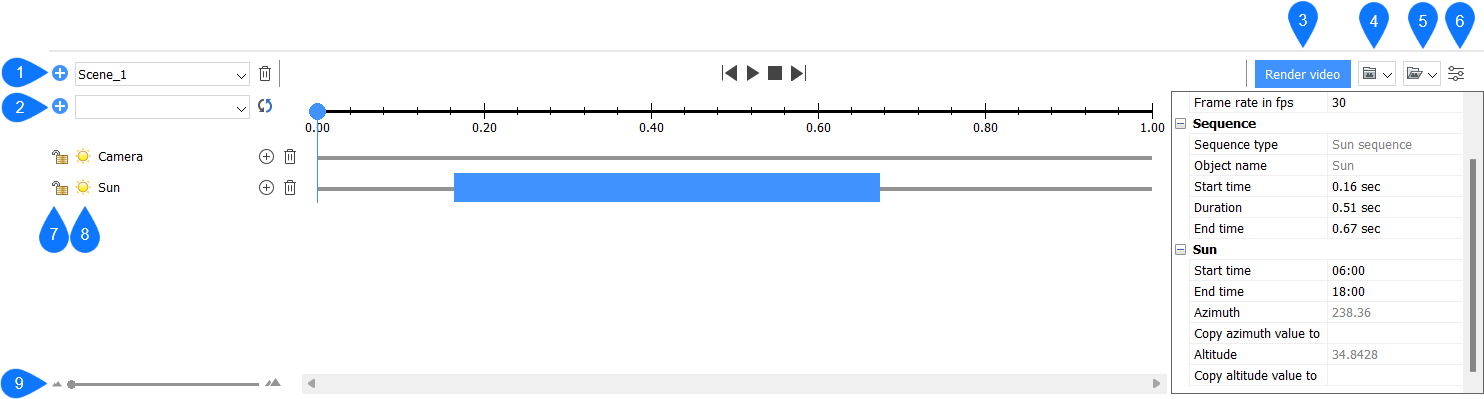
- シーンの追加
- タイムラインを追加
- ビデオをレンダリング
- 現在のシーンのグラフィックを記録
- アニメーショングラフィックのロード
- コンフィギュレータ
- タイムラインのロック/アンロックボタン
- タイムラインエフェクトの無効化/有効化ボタン
- スライダー
シーンの追加
シーンを追加ダイアログボックス名が開き、シーン名とその動作時間(秒)Sを挿入します。
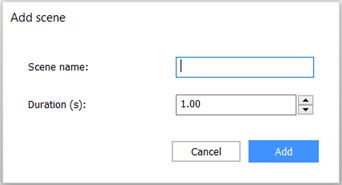
タイムラインを追加
選択したパラメータをタイムラインに追加します。
追加できるパラメーターの 1 つは、太陽効果です。太陽のアニメーション シーケンスがタイムラインに追加されると、アニメーション エディターのパネルのプロパティコンフィギュレーターでいくつかのプロパティを使用できるようになります。
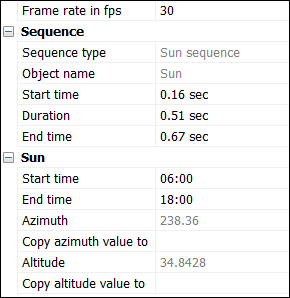
- シーケンスのプロパティ
- タイムライン上の太陽シーケンスのプロパティを定義します。
- 太陽プロパティ
- 太陽の位置とタイミングに関する太陽自体のプロパティを定義します。
ビデオをレンダリング
レンダリングオプションを設定するための[ビデオをレンダリング] ダイアログボックスが開きます。
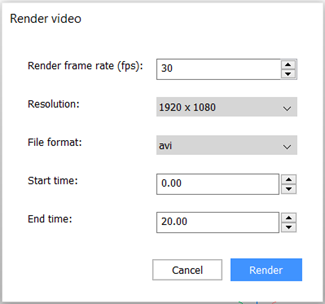
- レンダリングフレームレート(fps)
- ビデオのフレームレートを設定します。
- 解像度
- 映像の解像度を、対応する解像度のドロップダウンリストから選択して設定します。
- ファイルフォーマット
- 映像の出力形式を設定します。ドロップダウンリストからファイル形式を選択することができます。
- avi(AVIアニメーション)
- mpg(MPEGアニメーション)
- wmv(WMVアニメーション)
- 開始時間
- レンダリングを開始するアニメーションの時間位置を設定します。
- 終了時間
- レンダリングを終了するアニメーションの時間位置を設定します。
レンダリングボタンを押すと、名前を付けてビデオを保存ダイアログボックスが開き、レンダリングされた映像を保存することができます。
現在のシーンのグラフィックを記録
アニメーショングラフィックを録画し、zipアーカイブまたはフォルダーに保存します。
アニメーショングラフィックのロード
zipアーカイブからアニメーショングラフィックスデータをロードし、このグラフィックスを再生するための特別なモードを開きます。
コンフィギュレータ
エフェクト設定パネルの表示/非表示を切り替えます。
タイムラインのロック/アンロックボタン
タイムラインの変更をロックするか、逆に変更を可能にするかを切り替えます。
タイムラインエフェクトの無効化/有効化ボタン
タイムラインエフェクトの有効/無効を切り替えます。無効化されたタイムラインエフェクトは、アニメーションから除外されます。
スライダー
スライダーを動かして、タイムラインをズームします。

